La corporation statunitense mette a disposizione tutto il necessario per “ripulire” la nostra presenza dai server di Windows, Bing, Azure o da qualsiasi altra piattaforma telematica made-in-Redmond.
Anche Microsoft, come molti altri colossi tecnologici con una presenza significativa nei servizi di rete, deve fare i conti con gli oneri e le polemiche derivanti dalla gestione di massicci archivi di dati sensibili e personali di ogni utente che abbia a che fare con Windows, Office, Bing e qualsiasi altro prodotto software o di rete fornito dalla corporation di Redmond.
E anche Microsoft, come parte della concorrenza, ha deciso di affrontare la questione privacy fornendo una dashboard da cui l’utente può consultare, ogni volta che lo vuole, un riepilogo di tutte le informazioni che l’azienda ha raccolto e gestisce per “migliorare” i suoi servizi consumer e non solo.
I controlli per la gestione della privacy di un account Microsoft sono sempre accessibili alla pagina account.microsoft.com/privacy, anche se prima di poterli consultare è necessario verificare la propria identità tramite i check-up aggiuntivi tradizionalmente impiegati in questi frangenti (autenticazione a doppio fattore con codice spedito via e-mail, SMS o altro).
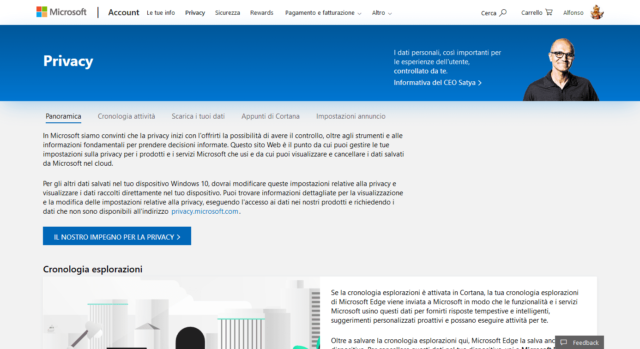
Una volta superato questo piccolo scoglio, è possibile finalmente accedere alla pagina per la Privacy di Redmond: l’elenco di opzioni è ricco di possibilità ma è presentato in maniera sufficientemente chiara da non destare troppa confusione. Scorrendo la pagina verso il basso, è possibile utilizzare i link alle singole sezioni per cui Microsoft conserva i dati degli utenti come la Cronologia delle Esplorazioni di Edge – se la relativa opzione è attiva su Cortana – la Cronologia di ricerca di Bing, la posizione GPS, l’attività dei comandi vocali di Cortana, la condivisione degli account di LinkedIn e altro ancora.
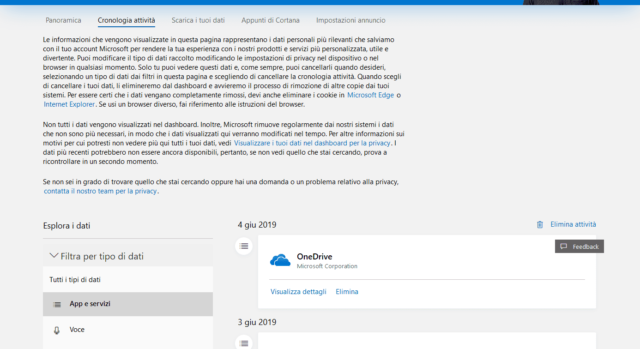
Una volta effettuata la nostra scelta, il sito ci porterà all’elenco dettagliato delle relative attività suddivise per data. A questo punto potremo eliminare una singola attività oppure servirci del controllo Elimina attività per fare tabula rasa di tutti i dati in elenco. L’avviso allarmato visualizzato in sovraimpressione può essere tranquillamente ignorato e la cancellazione dei dati confermata tramite il pulsante Cancella.
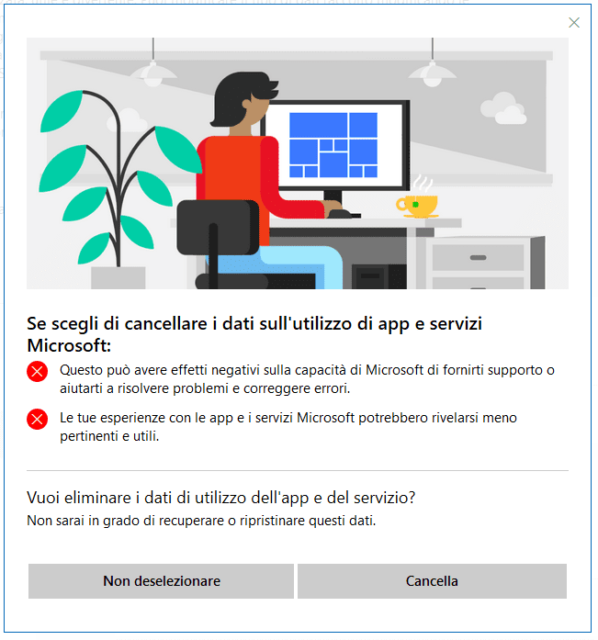
Una volta effettuata la cancellazione dei dati, potremo utilizzare l’elenco presente sulla sinistra della pagina per accedere velocemente alle altre sezioni e provvedere all’eliminazione di eventuali informazioni lì presenti. Tramite i link presenti nella parte alta della dashboard, infine, potremo accedere alla pagina per il download di un archivio contenente tutti i dati che Microsoft ha raccolta sulla nostra persona digitale, agli Appunti di Cortana e alle Impostazioni per attivare o disabilitare gli annunci pubblicitari personalizzati connessi all’attività on-line del nostro account Microsoft.
Tutto considerato, la dashboard per la Privacy di Microsoft fornisce una serie di controlli pratici e veloci con i quali personalizzare il rapporto tra i nostri dati personali e gli interessi commerciali di Redmond. In teoria, la pagina per la privacy potrebbe essere ulteriormente migliorata con l’aggiunta di un pulsante in grado di cancellare la totalità delle informazioni salvate sui server remoti senza lungaggini di sorta.






